SharePoint ホスト型の SharePoint アドインを展開してインストールする
これは、SharePoint ホスト型の SharePoint アドインの開発の基本に関する記事のシリーズの 2 番目です。トピック「SharePoint アドイン」と、このシリーズの概要記事をよく理解しておいてください。
注:
SharePoint ホスト型アドインに関するこのシリーズを続けて学習してきた方は、このトピックでも引き続き使用できる Visual Studio ソリューションをお持ちです。 また、SharePoint_SP-hosted_Add-Ins_Tutorials でリポジトリをダウンロードし、BeforeColumns.sln ファイルを開くこともできます。
ユーザーがアドインを展開してインストールする方法を理解していると、SharePoint ホスト型 SharePoint アドインの開発が容易になります。このため、この記事では、コーディングを中断して、アドイン カタログの作成と使用方法を確認し、次に作業中のアドインをインストールする方法を確認します。
アドイン カタログの作成
Office 365 サブスクリプションに管理者としてサインインします。 アドイン起動ツール アイコンを選択し、Admin タイルを選択します。
図 1. Office 365 アドイン起動ツール
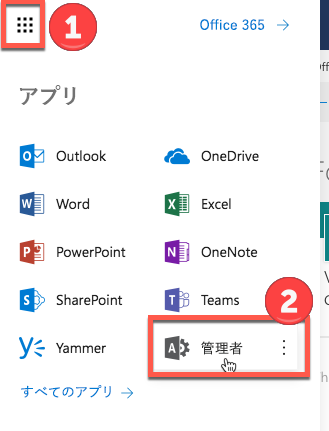
管理センターで、[管理センター] ノードを作業ウィンドウで展開し、[SharePoint] を選択します。
SharePoint 管理センターの作業ウィンドウで、[アプリ] を選択します。
[アプリ] ページで、[アプリ カタログ] を選択します。 (サブスクリプションにアドイン カタログ サイト コレクションが既にある場合は開き、完了です。サブスクリプションに複数のアドイン カタログを作成することはできません)。
[アプリ カタログ サイト] ページで、[OK] を選択して既定のオプションを受け入れ、新しいアプリ カタログ サイトを作成します。
[アプリ カタログ サイト コレクションの作成] ダイアログで、アプリ カタログ サイトのタイトルと Web サイト アドレスを指定します。 SharePoint 管理センターで、タイトルと URL に "catalog" を含めることで、覚えやすく見分けやすいものにすることをお勧めします。
[タイム ゾーン] を指定し、自分を [管理者] として設定します。
[記憶域のクォータ] を、指定可能な最小の値 (現在は 110 ですが、変更される可能性があります) に設定します。これは、このサイト コレクションにアップロードするパッケージがとても小さいためです。
[サーバー リソース クォータ] を 0 (ゼロ) に設定し、[OK] を選択します。 (サーバー リソース クォータは、パフォーマンスが低いサンドボックス ソリューションのスロットルに関連していますが、このアドインのカタログ サイトにはサンドボックス ソリューションをインストールしません。)
サイト コレクションの作成時に、SharePoint によって SharePoint 管理センターに戻されます。 数分後、コレクションが作成されます。
アドインをパッケージ化し、カタログにアップロードする
Visual Studio ソリューションを開き、ソリューション エクスプローラーでプロジェクト ノードを右クリックして [発行] を選択します。
[発行] ウィンドウで [アドインをパッケージ化する] を選択します。 アドインがパッケージ化され、ソリューションの \bin\debug\web.publish\1.0.0.0 フォルダーに
*.appファイルとして保存されます。ブラウザーでアドイン カタログ サイトを開き、ナビゲーション バーの [SharePoint アドイン] を選択します。
SharePoint アドイン カタログは、標準の SharePoint アセット ライブラリです。 ファイルを SharePoint ライブラリにアップロードする方法のいずれかを使用して、これにアドイン パッケージをアップロードします。
エンド ユーザーとしてアドインをインストールする
SharePoint Online サブスクリプション内の任意の Web サイトに移動し、[サイト コンテンツ] ページを開きます。
[アドインの追加] を選択し、[使用できるアドイン] ページを開きます。
[追加できるアドイン] セクションで [社員オリエンテーション] アドインを見つけて、そのタイルを選択します。
同意ダイアログで [信頼する] を選択します。 [サイト コンテンツ] ページが自動的に開き、アドインがインストール中を示す表記とともに表示されます。 インストール後、ユーザーはアドインを実行するタイルを選択できます。
アドインを削除する
Visual Studio で同じ SharePoint アドインを継続して補正するには (「次の手順」を参照してください)、次の手順でアドインを削除します。
[サイト コンテンツ] ページで、アドイン上にカーソルを移動すると、吹き出しボタン [...] が表示されます。
吹き出しボタンを選択し、吹き出しで [削除] を選択します。
アドイン カタログ サイトに戻り、ナビゲーション バーの [SharePoint アドイン] を選択します。
アドインを強調表示し、リストのすぐ上のタスク バーで [管理] を選択し、管理メニューの [削除] を選択します。
次の手順
より高度なトピックに進む前に、SharePoint ホスト型アドインに関するこの一連の記事を読み続けることを強くお勧めします。 次は、「SharePoint ホスト型の SharePoint アドインにカスタム列を追加する」のコーディングに戻りましょう。